Kako pregledavati web na Google Nest Hubu (2. generacija)
Miscelanea / / July 23, 2022
The Google pomoćnik na vašem Nest Hubu može odgovoriti na većinu vaših pitanja. Međutim, jeste li znali da ima i ugrađen web preglednik? Možete ga koristiti za pristup svojim omiljenim web stranicama, čitanje članaka, pa čak i kupnju na mreži.

Google Nest Hub (2. generacija) ima zaslon koji je odličan za gledanje sadržaja i pregledavanje weba. Naravno, to nije tako jednostavno pitanje kako biste mogli zamisliti. U ovom postu pokazat ćemo vam kako pristupiti i koristiti ugrađeni web-preglednik u vašem Google Nest Hubu (2. generacije). Dakle, bez daljnjeg odlaganja, prijeđimo odmah na stvar.
Kako otvarati i pregledavati web stranice u Google Nest Hubu
Vaš Google Nest Hub ne nudi posebnu ikonu za svoj ugrađeni web-preglednik. Dakle, da biste pristupili web stranici, morat ćete pitati Google pomoćnik da ti ga otvorim.
Kako otvoriti web mjesto u Google Nest Hubu
Na primjer, ako želite otvoriti web stranicu Guiding Tech, možete izgovoriti riječi za buđenje "OK Google" ili "Hey Google". Kada se Google Assistant pojavi, izgovorite riječi 'open guidingtech dot com'. Nest Hub će otvoriti desktop verziju stranice u svom ugrađenom web pregledniku.

Alternativno, ako ne znate točan URL web stranice, postoji drugi način. Možete zatražiti od Nest Huba da prvo otvori 'Google dot com'. Ovo će dovesti do stranice Google pretraživanja. Zatim dodirnite okvir za pretraživanje za pristup ugrađenoj tipkovnici, upišite naziv web stranice koju želite posjetiti i dodirnite tipku Enter.

Nakon toga možete otvoriti web stranicu iz rezultata Google pretraživanja.

Kako pregledavati web mjesto u Google Nest Hubu
Kada se preglednik otvori, primijetit ćete nekoliko opcija na vrhu. Vidjet ćete gumbe za naprijed i natrag u gornjem lijevom kutu i URL web stranice u sredini. Međutim, Nest Hub vam ne dopušta upisivanje URL-ova web stranica izravno pomoću ugrađene tipkovnice.
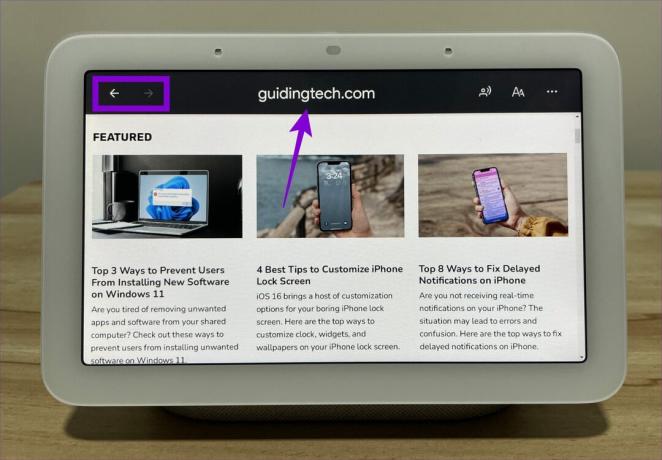
Za poboljšanje čitljivosti dodirnite ikonu 'AA' u gornjem desnom kutu za povećanje ili smanjenje veličine fonta.
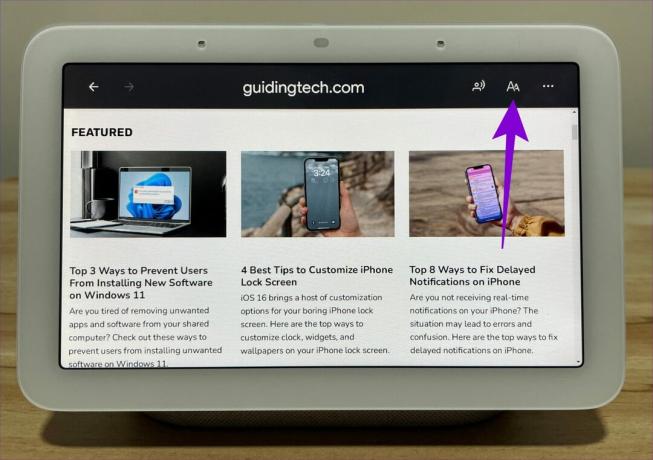
Također možete zatražiti od Nest Huba da pročita web stranicu za vas. Istaknut će tekst na stranici dok ga čita naglas Glas Google pomoćnika. Možete prilagoditi brzinu reprodukcije i preskočiti naprijed ili natrag koristeći dostupne opcije. Ovo može biti korisno ako želite da Nest Hub čita recepte dok kuhate.

Kako podijeliti web stranicu s Google Nest Huba na vaš telefon
Također možete poslati web stranice s vašeg Google Nest Huba na vaš mobilni uređaj. Morat ćete koristiti isti Google račun na oba uređaja.
Za dijeljenje web stranice sa svog Google Nest Huba dodirnite ikonu izbornika s tri točke u gornjem desnom kutu i odaberite Pošalji na telefon.

Google pomoćnik poslat će obavijest na vaš telefon s opcijom za otvaranje veze.

Kako onemogućiti Google Nest Hub ugrađeni web-preglednik
Sa svojom značajkom SafeSearch, Google Nest Hub blokira eksplicitne web stranice za sve korisnike. Ako nastavite posjetiti web stranicu koja bi mogla sadržavati seksualno eksplicitan ili nasilan sadržaj, vaš Nest Hub će automatski blokirati web stranicu i neće je otvoriti.
Također možete potpuno onemogućiti ugrađeni preglednik u Google Nest Hubu. Morat ćete omogućiti Digitalno blagostanje filtre iz aplikacije Google Home. Evo kako to učiniti.
Korak 1: Otvorite aplikaciju Google Home na svom telefonu.
Korak 2: Dodirnite Postavke.

Korak 3: U odjeljku Značajke dodirnite Digitalno blagostanje i odaberite svoj pametni zaslon sa sljedećeg zaslona.


Korak 4: Omogućite prekidač pokraj Filtri i idite na Dodatne kontrole.

Korak 5: Pomaknite se do kraja i odaberite opciju Blokiraj web stranice. Zatim dodirnite Spremi.

Nakon što onemogućite web-mjesta za svoj pametni zaslon, on neće moći učitati web-stranice. Ako tražite od Nest Huba da otvori web stranicu, prikazat će vam sljedeću poruku i opciju slanja veze na vaš telefon.

Pregledavajte web sa svojim pametnim zaslonom
Ugrađeni preglednik u vašem Google Nest Hubu može vam pomoći da ležerno pregledavate web. Upotrijebite ugrađenu tipkovnicu za pretraživanje na Wikipediji, naručivanje proizvoda s Amazona, pa čak i prijavu na omiljene web stranice društvenih medija kao što su Facebook, Instagram i još mnogo toga. Iako pogodnost nije ni blizu pregledavanju na telefonu ili računalu, nudi samo pogodnost. Dakle, kakvo je bilo vaše iskustvo pregledavanja weba na vašem Google Nest Hubu?
Zadnji put ažurirano 23. srpnja 2022
Gornji članak može sadržavati pridružene veze koje pomažu u podršci Guiding Tech. Međutim, to ne utječe na naš urednički integritet. Sadržaj ostaje nepristran i autentičan.

Napisao
Pankil je po struci građevinski inženjer koji je svoje putovanje započeo kao pisac na EOTO.tech. Nedavno se pridružio Guiding Techu kao slobodni pisac kako bi objavio upute, objašnjenja, vodiče za kupnju, savjete i trikove za Android, iOS, Windows i Web.



